كيفية نقل الصور من هاتف سامسونج إلى الكمبيوتر.. 4 طرق سريعة
حياكم الله في مستعمل وجديد، يبحث بعض المستخدمين عن كيفية نقل الصور من هاتف سامسونج إلى الكمبيوتر، في هذا المقال نتعرف على طريقة نقل الفيديوهات والملفات والصور من جوال Samsung الأندرويد إلى أجهزة الكمبيوتر الشخصي بخطوات بسيطة وسهلة.
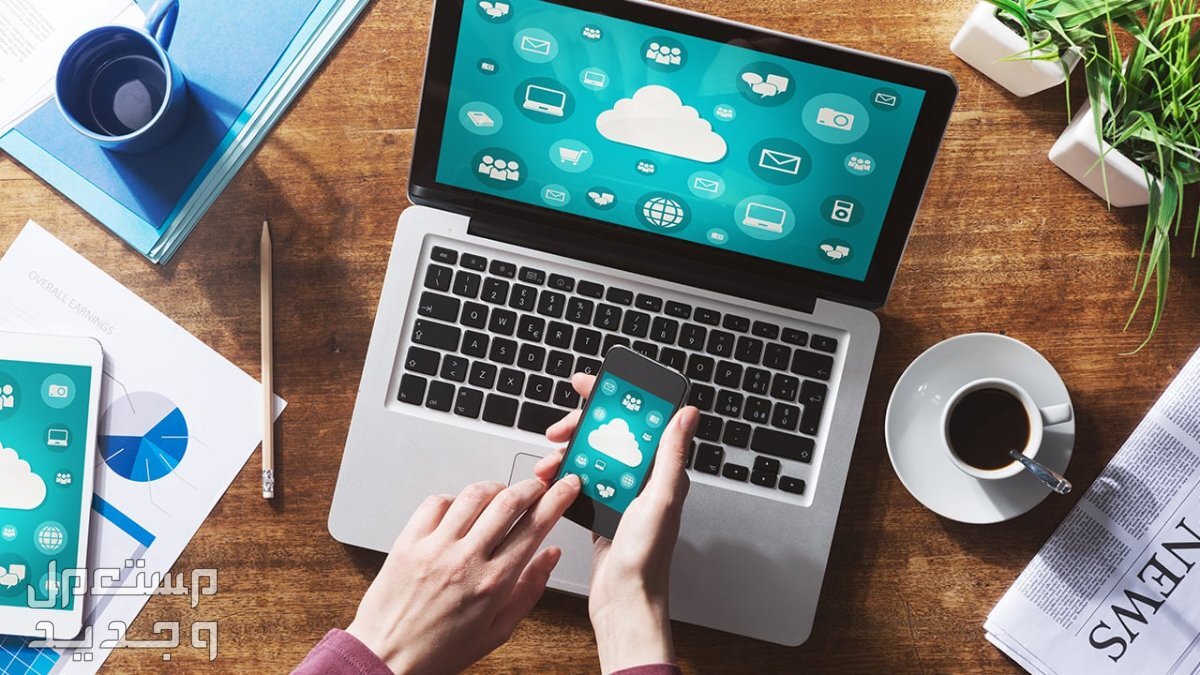
نقل الصور من هاتف سامسونج إلى الكمبيوتر
إذا كنت تريد معرفة كيفية نقل الصور من هاتف سامسونج إلى الكمبيوتر لأسباب مختلفة، مثل التخزين الاحتياطي أو مشاركة الملفات أو تحريرها على جهاز كمبيوتر أكبر، لحسن الحظ، هناك العديد من الطرق السهلة لنقل الملفات من هاتف Samsung إلى جهاز الكمبيوتر، وسنناقش في السطور التالية بعض الطرق الأكثر شيوعًا.
اقرأ أيضًا: أفضل برنامج تصميم فيديو 2024... برامج مجانية ومدفوعة
كيفية نقل الصور من هاتف سامسونج إلى الكمبيوتر
يحتاج العديد من مستخدمي هواتف Samsung إلى نقل الصور والملفات من هواتفهم إلى أجهزة الكمبيوتر الخاصة، إليك خطوات بسيطة لكيفية نقل الصور من هاتف سامسونج إلى الكمبيوتر:
نقل الصور من الموبايل للحاسوب باستخدام كابل USB
- قم بتوصيل هاتف Samsung بجهاز الكمبيوتر باستخدام كابل USB.
- انتظر حتى يتعرف الكمبيوتر على الهاتف.
- على جهاز الكمبيوتر، افتح "مستكشف الملفات".
- حدد الجوال من قائمة الأجهزة.
- يمكنك الآن الوصول إلى جميع الملفات الموجودة على هاتفك، بما في ذلك الصور ومقاطع الفيديو والمستندات.
- انسخ الملفات التي تريد نقلها إلى جهاز الكمبيوتر ولصقها في المجلد المطلوب.
نقل الصور من هاتف سامسونج إلى الكمبيوتر بالبلوتوث
بالرغم من أن هذه الطريقة قد لا تكون متاحة لجميع أجهزة الكمبيوتر، إلا أنها قد أظهرت نتائج إيجابية مع كثير من المستخدمين، وإليك الخطوات:
- تأكد من تشغيل Bluetooth على موبايلك وعلى جهاز الحاسب الخاص بك.
- قم بإقران جوالك بجهاز اللابتوب أو الجهاز الشخصي.
- حدد الملفات التي تريد نقلها على سمارت فون.
- اضغط على "مشاركة" ثم حدد "Bluetooth".
- حدد جهاز الحاسب الخاص بك من قائمة الأجهزة.
- ستتم نقل صورك وفيديوهاتك أو ملفاتك إلى جهاز الكمبيوتر الخاص بك.
نقل الملفات من الهاتف للكمبيوتر ببطاقة ذاكرة SD
- انقل الصور والملفات التي تريد نقلها إلى بطاقة ذاكرة SD على هاتفك.
- قم بإزالة بطاقة ذاكرة SD من هاتفك.
- قم بتوصيل بطاقة ذاكرة SD بجهاز الكمبيوتر باستخدام قارئ بطاقات.
- افتح "مستكشف الملفات" على جهازك الشخصي.
- حدد بطاقة ذاكرة SD من قائمة الأجهزة.
- يمكنك الآن الوصول إلى جميع الملفات الموجودة على بطاقة ذاكرة SD، بما في ذلك الصور ومقاطع الفيديو والمستندات.
- انسخ الملفات التي تريد نقلها إلى جهاز الكمبيوتر ولصقها في المجلد المطلوب.
نقل الفيديوهات من الجوال للكمبيوتر بالتخزين السحابي
- لنقل الصور من هاتف سامسونج إلى الكمبيوتر أو الفيديوهات بهذه الخدمة، قم بتحميل وتثبيت تطبيق خدمة التخزين السحابي على الموبايل المحمول وعلى جهازك المكتبي أو لابتوب الخاص بك، مثل Google Drive أو Dropbox.
- قم بإنشاء حساب على خدمة التخزين السحابي إذا لم يكن لديك حساب بالفعل.
- على الموبايل، قم بتحميل الصور والملفات التي تريد نقلها إلى خدمة التخزين السحابي.
- على جهازك الشخصي، قم بتسجيل الدخول إلى حسابك على خدمة التخزين.
- يمكنك الآن الوصول إلى جميع الملفات التي قمت بتحميلها إلى جوجل درايف والدروب بوكس، بما في ذلك الصور ومقاطع الفيديو والمستندات.
- قم بتنزيل الملفات التي تريد نقلها إلى جهاز الكمبيوتر.
اقرأ أيضًا: موعد مؤتمر أبل آيفون 16 لعام 2024.. وسعر ومواصفات iPhone 16 Pro Max
طريقة نقل الصور ونسخها احتياطيًا باستخدام Smart Switch
Smart Switch هو تطبيق Samsung مصمم لنقل البيانات والصور والفيديوهات بين أجهزة Samsung وأجهزة الكمبيوتر.
- قم بتنزيل وتثبيت تطبيق Smart Switch على هاتفك وعلى جهاز الكمبيوتر الخاص بك.
- قم بتشغيل سمارت سويتش على الجوال وعلى جهازك الشخصي .
- حدد "نقل البيانات" من الموبايل.
- حدد الطريقة التي تريد استخدامها لنقل البيانات، مثل كابل USB أو Wi-Fi.
- اتبع التعليمات على الشاشة لنقل البيانات إلى جهاز اللابتوب أو الجهاز المكتبي الخاص بك.
اقرأ أيضًا: أفضل برنامج تصميم الصور للكمبيوتر مجانا 2024
كيف أنقل الصور والفيديوهات من الجوال إلى الحاسوب؟
لمعرفة كيفية نقل الصور من هاتف سامسونج إلى الكمبيوتر عن طريق جوجل، تابع الخطوات التالية:
- قم بتنزيل تطبيق Google Photos على هاتف أندرويد وتسجيل الدخول بحساب Google الخاص بك.
- قم بتفعيل خيار النسخ الاحتياطي والمزامنة لرفع الصور تلقائيًا إلى السحابة.
- على الكمبيوتر، افتح متصفح الإنترنت واذهب إلى موقع جوجل فوتو.
- قم بتنزيل الصور المطلوبة إلى جهازك المكتبي أو اللابتوب.
اقرأ أيضًا: كيفية استرجاع الأرقام المحذوفة من الهاتف.. للأندرويد والآيفون
أفضل تطبيق نقل الملفات بين الهاتف والكمبيوتر لاسلكيًا
استكمالًا لحديثنا عن طريق وكيفية نقل الصور من هاتف سامسونج إلى الكمبيوتر، إليك أفضل تطبيقات إدارة الملفات ونقلها لاسلكيًا بين الأندرويد والأجهزة المكتبية والحواسيب:
- AirDroid: من أشهر التطبيقات وأكثرها سهولة في الاستخدام، يتيح لك نقل الملفات والصور ومقاطع الفيديو والتطبيقات والرسائل النصية بين الجوال والحاسب.
- Pushbullet: تطبيق آخر مشهور، يتيح لك نقل الملفات والرسائل النصية والإشعارات بين الموبايل والحاسوب، كما يتيح لك مشاركة الروابط ومواقع الويب مع أجهزة أخرى.
- Send Anywhere: تطبيق سهل الاستخدام يتيح لك نقل الفيديوهات والصور والمستندات بين أي جهازين متصلين بالإنترنت، بغض النظر عن نظام التشغيل، لا يتطلب أي تسجيل أو إنشاء حساب.
- Kies: تطبيق رسمي من Samsung لنقل الملفات بين هواتف سامسونج وأجهزة الحاسب.
- SHAREit: تطبيق صيني مشهور يتيح لك نقل المستندات بسرعة كبيرة بين الجوالات الذكية بغض النظر عن نظام التشغيل، كما يتيح لك مشاركة الملفات مع أجهزة الحاسب.
اقرأ أيضًا: أفضل برنامج لتنظيف الهاتف وتسريعه.. وحل مشكلة المساحة المنخفضة
إلى هنا نكون قد وصلنا إلى نهاية مقالنا عن كيفية نقل الصور من هاتف سامسونج إلى الكمبيوتر، حيث تتوفر العديد من الطرق لنقل البيانات من صور وفيديوهات من جوال سامسونج أو أي جهاز أندرويد إلى الحاسب، فاختيار الطريقة المناسبة يعتمد على احتياجاتك الشخصية وسهولة الاستخدام، تأكد من اتباع الخطوات بعناية لضمان نقل البيانات بنجاح وحمايتها من الفقدان.